Erstellen eines Eintrags in der Mängelliste mit Quick Capture (Android)
Ziel
So erstellen Sie Einträge in der Mängelliste mit der Quick-Punch-Funktion in der Procore Android-App.
Hintergrund
Mit Quick Capture können Sie kurze Videos von Problemen auf der Baustelle aufnehmen und die Videos von einem iOS-Gerät aus in Mängel umwandeln. Während der Aufzeichnung eines Videos können Sie mündlich beschreiben, was Sie sehen, und der Ton wird transkribiert, um automatisch die Felder Titel und Beschreibung des Mangels auszufüllen. Sie können auch den Namen einer Branche (die bereits in Ihrem Procore-Konto vorhanden ist) während der Aufzeichnung nennen, und Quick Capture wird versuchen, das Feld Branche des Mangels auszufüllen.
Wichtige Hinweise
- Erforderliche Benutzerberechtigungen:
- Standard- oder Admin-Berechtigungen für das Mängellisten-Tool des Projekts.
Anmerkung: "Standard"-Benutzer können zwar Einträge in der Mängelliste erstellen, aber keine Mangel zuweisen, es sei denn, ihnen wurde die Sonderberechtigung erteilt, als Manager des Mangels zu fungieren.- Benutzer auf 'Admin'-Ebene haben die vollständige Kontrolle über die Punkte in der Mängelliste und können jede Antwort des Beauftragten bearbeiten und aktualisieren.
- Benutzer der Stufe "Standard" können alle Antworten einsehen, aber ihre Antwort nur aktualisieren, wenn sie als Beauftragter auf dem Mangel aufgeführt sind .
Anmerkung: " Benutzer der Stufe "Standard" können einen Mangelmanager nur als Beauftragten auf einer Mangel auflisten. - „Nur Lesen“-Benutzer können keine Einträge in der Mängelliste zugewiesen bekommen.
- Standard- oder Admin-Berechtigungen für das Mängellisten-Tool des Projekts.
- Zusätzliche Informationen:
- Einträge in der Mängelliste können mehreren Personen zugeordnet werden.
- Um einer Person einen Eintrag in der Mängelliste zuzuweisen, muss der Benutzer:
- Vorhanden im Verzeichnis des Projekts.
- Sie müssen über die entsprechenden Berechtigungen verfügen, um auf eine Mangelzu reagieren.
- Sobald eine erste Benachrichtigung gesendet wurde, erhalten ausgewählte Beauftragte täglich per E-Mail Benachrichtigungen über überfällige Elemente; E-Mail-Benachrichtigungen werden nach 45 Tagen beendet.
- Beim Erstellen eines Mangel können keine Elementtypen für Mängellisten erstellt werden. Typen müssen von einem "Admin"-Benutzer in den Konfigurationseinstellungen des Tools erstellt werden, bevor ein Typ beim Erstellen eines neuen Mangel ausgewählt werden kann. Siehe Erweiterte Einstellungen konfigurieren: Mängelliste.
- Fügen Sie das Vorfälle-Tool zum Menü Projekt-Tools in der Procore Web-App hinzu. Siehe Projekt-Tools hinzufügen und entfernen.
Voraussetzungen
- Ihr Android-Gerät muss so konfiguriert sein, dass die Procore-App auf die Funktionen „Kamera“ und „Mikrofon“ des Geräts zugreifen kann. Wenn Sie Quick Capture zum ersten Mal öffnen, werden Sie von der Procore-App automatisch aufgefordert, ihr den Zugriff auf diese Funktionen zu erlauben.
Schritte
- Öffnen Sie die Procore-App auf einem mobilen Android-Gerät und wählen Sie ein Projekt aus.
Anmerkung: Dadurch wird der Bildschirm Tools für das Projekt geladen. - Tippen Sie auf das Symbol für die Schnellerfassung
 und wählen Sie Quick Capture: Punch.
und wählen Sie Quick Capture: Punch.
ODER
Tippen Sie auf das Mängellisten-Tool . Tippen Sie auf das Symbol "Erstellen " und dann auf "Quick Capture".
" und dann auf "Quick Capture".
Tipp
Das In-App-Benutzerhandbuch wird automatisch geladen, wenn Sie Quick Capture zum ersten Mal verwenden. Tippen Sie anschließend auf das Informationssymbol, um das In-App-Benutzerhandbuch der App bei Bedarf erneut zu lesen.
- Optional: Tippen Sie auf das Speicherort
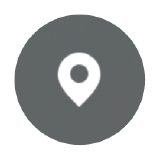 -Symbol, um einen Speicherort für den Mangel auszuwählen, den Sie mit Quick Capture erstellen möchten, und tippen Sie dann auf Speichern. Sie können den Speicherort später ändern, wenn Sie die Mängel überprüfen.
-Symbol, um einen Speicherort für den Mangel auszuwählen, den Sie mit Quick Capture erstellen möchten, und tippen Sie dann auf Speichern. Sie können den Speicherort später ändern, wenn Sie die Mängel überprüfen. - Optional: Tippen Sie auf unterstützten Geräten auf das Taschenlampen
 -Symbol, um die Taschenlampe Ihres Geräts für die Dauer der Aufnahme einzuschalten.
-Symbol, um die Taschenlampe Ihres Geräts für die Dauer der Aufnahme einzuschalten. - Tippen Sie auf die Schaltfläche Mangel aufzeichnen
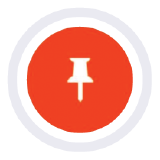 , um mit der Aufzeichnung eines Mangels zu beginnen.
, um mit der Aufzeichnung eines Mangels zu beginnen.
Hinweis: Jede Aufnahme kann maximal 40 Sekunden lang sein. - Beschreiben Sie den Mangel während der Aufnahme in ausreichender Lautstärke.
- Tippen Sie erneut auf die Schaltfläche
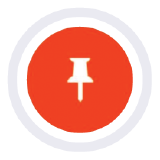 , um die Aufzeichnung zu beenden.
, um die Aufzeichnung zu beenden. - Wiederholen Sie die Schritte 3-7 für jeden Mangel, den Sie mit Quick Capture erstellen möchten.
- Wenn Sie mit der Aufnahme von Mängeln fertig sind, tippen Sie auf Position [#] überprüfen.
- Tippen Sie im Menü Quick Capture Posten auf den Mangel, den Sie an die Mängelliste im Mängellisten-Tool des Projekts senden möchten.
- Überprüfen oder aktualisieren Sie die Informationen in den folgenden Feldern auf dem Bildschirm Mangel erstellen :
Hinweis: Die Liste der erforderlichen Felder kann sich von der Liste der Felder unterscheiden, die Sie bei der manuellen Eingabe eines Mangels sehen würden. Siehe Wie unterscheidet sich die Dateneingabe zwischen Mängeln, die manuell erstellt wurden, und Mängeln, die mit Quick Capture erstellt wurden?- Titel: Dieses Feld wird mit den ersten Worten aus dem aufgezeichneten Audio ausgefüllt. Tippen Sie auf das Textfeld, um Änderungen vorzunehmen.
Hinweis: In diesem Feld werden die ersten 255 Zeichen angezeigt. - Beschreibung: Hier werden alle aufgezeichneten Audiodaten eingetragen. Tippen Sie auf das Textfeld, um Änderungen vorzunehmen.
- Standort: Dieses Feld wird mit dem Standort ausgefüllt, der vor der Erfassung des Mangels ausgewählt wurde. Wenn Sie den Standort ändern möchten (oder vorher keinen Standort ausgewählt haben), tippen Sie auf das Feld, um das Standortmenü zu öffnen, und wählen Sie einen Standort aus, den Sie mit dem Mangel verknüpfen möchten.
- Gewerk: Die Gewerkauswahl wird in der Procore-Webanwendung im Admin-Tool auf Unternehmensebene verwaltet. Weitere Informationen finden Sie unter Ein benutzerdefiniertes Gewerk hinzufügen.
- Beauftragte: Tippen Sie auf dieses Feld, um einen oder mehrere Benutzer auszuwählen, die dem Mangel zugewiesen werden sollen. Benutzer benötigen Berechtigungen der Ebene „schreibgeschützt“ oder höher für das Mängelliste-Tool des Projekts, um als Beauftragter hinzugefügt zu werden.
- Typ: Tippen Sie auf dieses Feld, um einen Mangeltyp auszuwählen, der mit dem Mangel verknüpft werden soll. Die Auswahl der Mangeltypen wird in der Procore-Webanwendung im Mängellisten-Tool des Projekts verwaltet. Siehe Erstellen von Mangeltypen.
Hinweis: Wenn der Typ in Ihren Standardeinstellungen festgelegt wurde, wird dieser Typ automatisch zum Mangel hinzugefügt. - Manager des Mangels: Dieses Feld wird mit dem standardmäßigen Manager des Mangels für das Projekts ausgefüllt.
- Letzter Genehmiger: Dieses Feld wird mit dem Standard-Endgenehmiger des Projekts ausgefüllt.
- Titel: Dieses Feld wird mit den ersten Worten aus dem aufgezeichneten Audio ausgefüllt. Tippen Sie auf das Textfeld, um Änderungen vorzunehmen.
- Tippen Sie auf An Mängelliste senden, um den Mangel an das Mängellisten-Tool des Projekts zu senden.
Hinweis: Der Mangel wird erst erstellt, nachdem Sie auf An Mängelliste senden getippt haben. - Wiederholen Sie die Schritte 9–12 für jeden Mangel, den Sie erstellen möchten.
- Tippen Sie auf den Rückwärtspfeil <, um zum Mängellisten-Tool zurückzukehren.